Google Maps er praktisk til at få rutevejledning til stort set enhver destination, men du kan også gøre meget mere interessante ting, herunder rutevejledninger til fods, cykling og offentlig transport. Du kan også se en gadevisning af din destination eller integrere kort på din blog eller dit websted.
Få rutevejledning til gang, cykling og offentlig transport
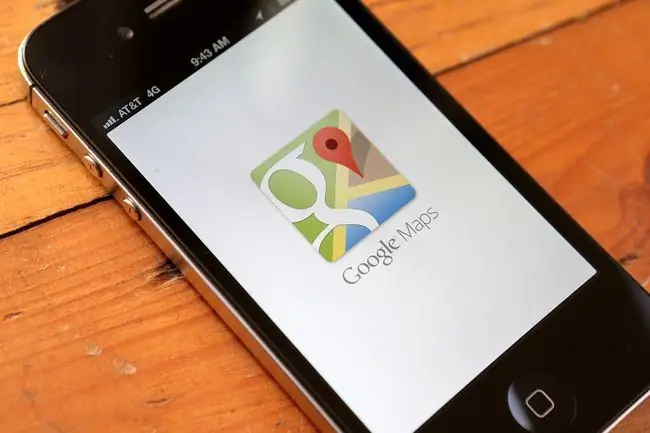
Du kan ikke kun få kørselsvejledninger til og fra et sted med Google Maps, men du kan også se kørsels- og cykelruter. Hvis du er i et større storbyområde, er oplysninger om offentlig transport også inkluderet. Når du har indtastet din startadresse og destination, skal du i stedet for at vælge bilikonet trykke på ikonet for Transit, Walking eller Cykling, og Google Maps tilpasser rutevejledningen til dig.
Når Google foreslår cykelruter, er ruterne listet i rækkefølge fra korteste til længste, hvoraf nogle kan føre dig op ad en bakke eller ind i et område med trafik. Før du træffer dit valg, skal du forhåndsvise ruten med Google Street View, så du kan være opmærksom på ujævnt terræn, stigninger eller trafik.
Når du vælger en vandrerute, skal du få adgang til Live View for en augmented reality-oplevelse. Lige fra dit kort kan du se detaljer om restauranter og butikker omkring dig, inklusive billeder, anmeldelser og hvor travlt de har. Live View kan også fortælle, at du er i forhold til et sted, såsom dit hotel, så du kan få styr på, hvor du befinder dig.
Træk for alternative kørselsvejledninger
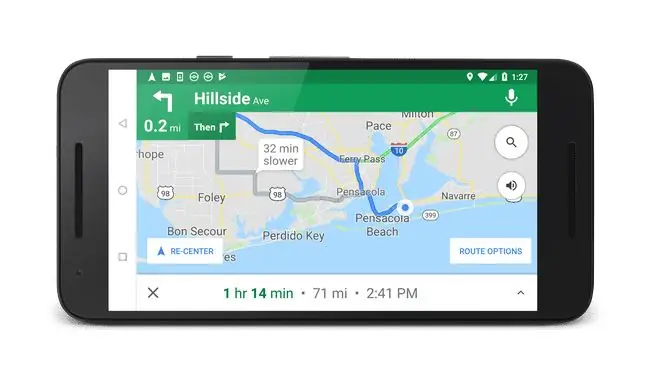
Du er ikke begrænset til de ruter, som Google forbereder til dig. Når du vil undgå en byggezone eller et betalingsområde eller stoppe et sted undervejs, kan du ændre ruten ved at klikke på stien for at angive et punkt og derefter trække punktet til en ny placering for at ændre stien. Du ønsker ikke at bruge en hård hånd, når du gør dette, men det er en nyttig funktion. Når du har flyttet punktet, forsvinder de alternative ruter, og dine kørselsinstruktioner ændres, så de passer til den nye sti.
Integrer kort på dit websted eller din blog
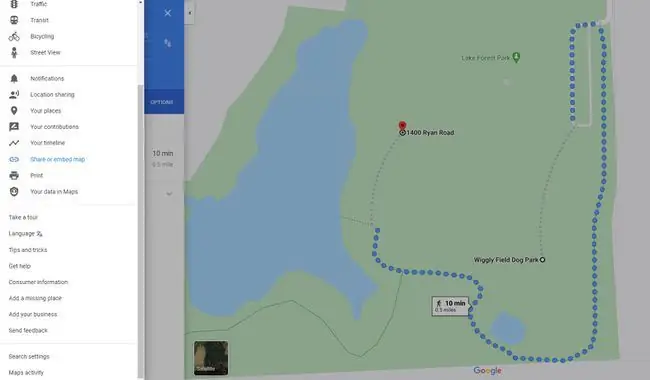
Vælg menuikonet øverst i navigationspanelet på et Google-kort, og vælg derefter Del eller indlejr kort. Vælg Integrer et kort fane for en URL, du kan bruge til at indlejre et kort på enhver webside, der accepterer indlejrede tags. Bare kopier og indsæt koden, og du vil have et professionelt udseende kort på din side eller blog, der viser dine seere præcist, hvor din virksomhed eller begivenhed er placeret.
Hvis du foretrækker at sende et link til en person, skal du vælge fanen Send et link og kopiere linket til kortet. Indsæt linket i et tekstfelt for at sende det via e-mail eller sms. Denne mulighed fungerer godt, når du for eksempel er vært for en fest, og nogle af dine gæster aldrig har været i dit hjem.
Se Mashups
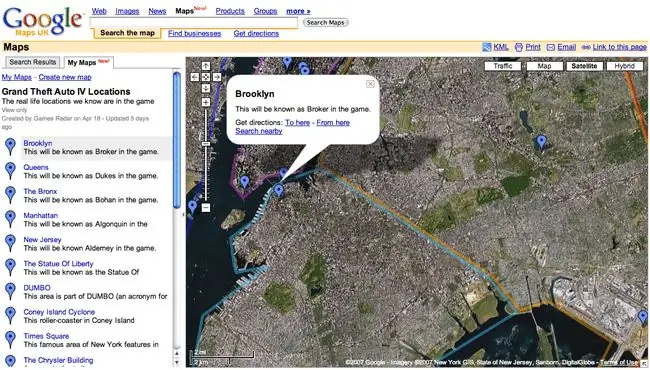
Google tillader programmører at tilslutte sig Google Maps og kombinere det med andre datakilder, hvilket betyder, at du kan se nogle usædvanlige kort. Gawker-webstedet udnyttede denne funktion på et tidspunkt til at lave "Gawker Stalker". Dette kort brugte re altidsrapporter om berømtheders observationer til at vise deres placering på Google Maps.
Et science fiction twist til denne idé er Doctor Who Locations-kortet, der viser områder, hvor BBC-tv-serien er optaget. Andre versioner viser, hvor amerikanske postnummergrænser er; du kan endda finde ud af, hvad virkningerne af en atomsprængning ville være baseret på placering.
Opret dine egne kort
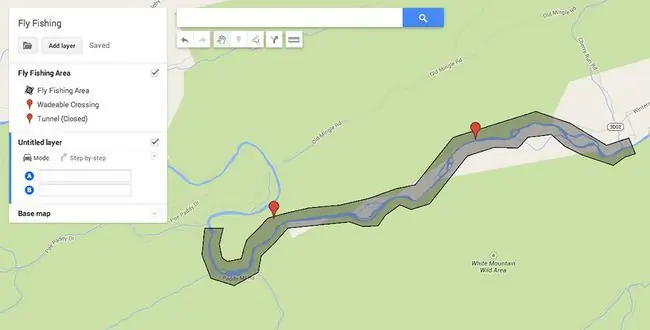
Du kan lave dit eget kort, og du behøver ikke programmeringsekspertise for at gøre det. Vælg Your Places i sidenavigationspanelet, og vælg derefter Maps > Se alle dine kort VælgOpret et nyt kort og vælg en placering. Tilføj eller tegn flag, former, lag eller retninger, og udgiv dit kort offentligt eller del det med et par venner. Planlægger du en picnic i parken? Sørg for, at dine venner kan finde vej til det rigtige picnic-ly med et tilpasset kort.
Få et kort over trafikforhold
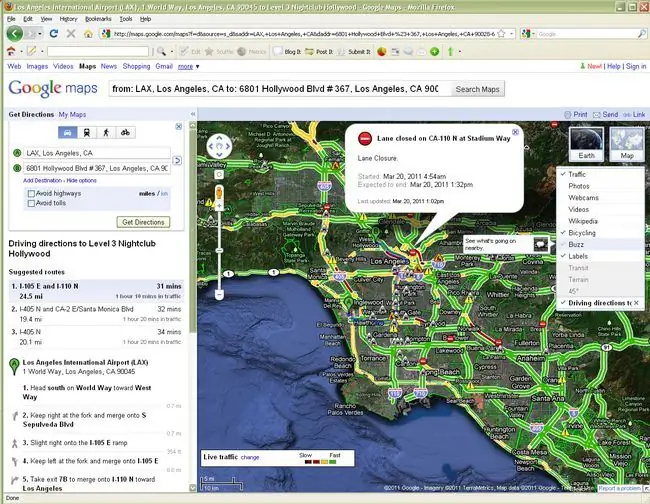
Afhængigt af din by kan du muligvis se trafikforholdene, når du ser på Google Maps. Kombiner det med evnen til at skabe en alternativ rute for at springe de hårdeste trafikpropper over for den bedste køreoplevelse. Bare prøv ikke dette, mens du kører.
Når du kører, advarer Google Navigation dig norm alt om kommende trafikforsinkelser.
Se din placering på et kort uden GPS
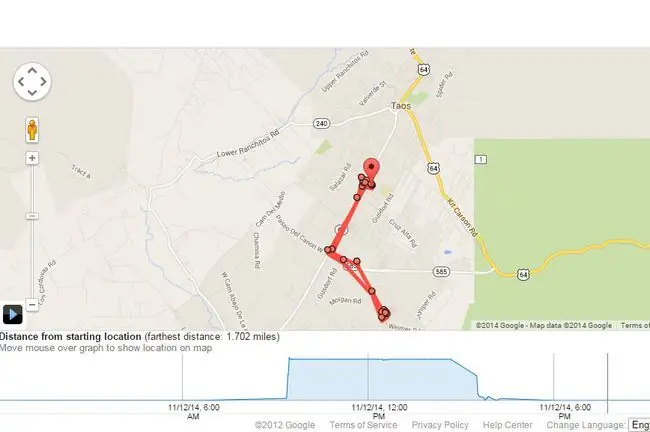
Din position på et Google Map er angivet med en blå prik. Google Maps-mobilappen kan vise dig omtrent, hvor du er fra din telefon – også selvom du ikke har GPS, eller din GPS ikke virker. Den opnår dette ved at bruge kontakter med mobiltårne i området. Denne metode er ikke så præcis som GPS, så den blå prik, der angiver din position, er omgivet af en lyseblå cirkel, der angiver et område, du er i, snarere end et præcist sted. Alligevel er oplysningerne nyttige, når du forsøger at finde, hvor du er på et kort.
Street View
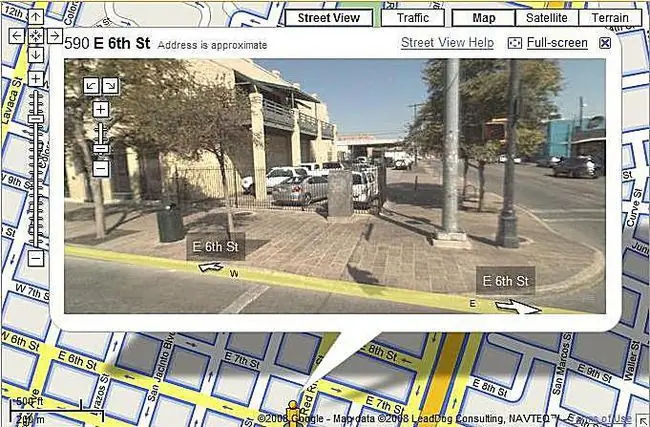
Google Street View viser panoramabilleder af mange gader og steder. Du kan følge en rute ned ad en gade og se dig omkring i 360-graders panoramaet i 3D for at se, hvad der er i nærheden. Du skal bare vælge Gennemse Street View-billeder nederst på ethvert kort.
Street View er ikke tilgængelig i alle områder. For at se, hvilke gader der er tilgængelige på det kort, du bruger, skal du vælge Pegman-ikonet i nederste hjørne af kortet for at vise de gader, der er blevet kortlagt til Street View. De vises i blåt på kortet.
Betal for parkering
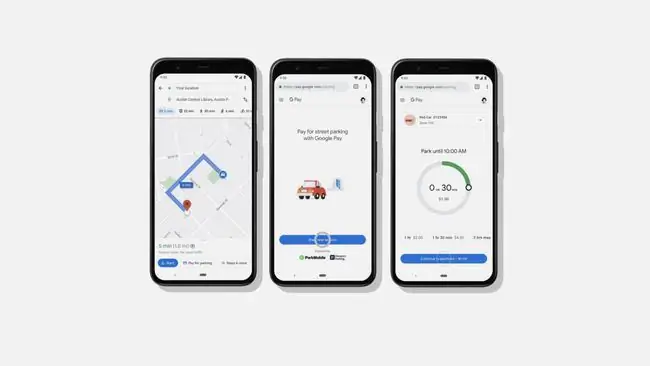
Mange steder er det muligt at betale for parkering fra Google Maps-appen. Se efter Betal for parkering ved siden af din destination på kortet. Som en ekstra fordel kan du tilføje mere tid til din måler uden at løbe tilbage til dit køretøj.
Reducer hændelser med hårde bremser

Når Google tilbyder dig foreslåede ruter til din rejse, tager det højde for mange faktorer, herunder de hurtigste ruter. I maj 2021 indarbejdede Google Maps maskinlæring for at identificere, på hvilken rute du har mindst sandsynlighed for en "hårdt bremsende" hændelse. Øjeblikke med hårde opbremsninger, hvor du dramatisk bremser, er en af de største indikatorer for sandsynlighed for biluheld. Når det ikke vil øge din pendlingstid markant, anbefaler Google Maps automatisk ruter, hvor du ikke har så stor sandsynlighed for en hændelse med hårde opbremsninger, hvilket gør din pendling øjeblikkeligt sikrere.
Set et blik på travle områder
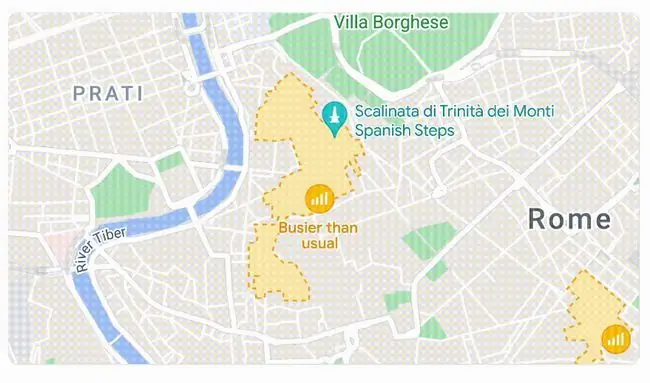
Google Maps Live Busyness-funktionen kan vise dig, hvor lang ventetiden er på bestemte steder, og hvor travlt en virksomhed kan være på bestemte datoer og tidspunkter. Men det kan også vise dig den generelle travlhed i et helt område, så du kan undgå folkemængderne og komme tilbage en anden gang. Eller hvis du leder efter et livligt område af byen, skal du åbne Google Maps og finde ud af, hvor alle er på vej hen, så du kan finde noget interessant at lave i en weekend.
Tidsfølsomme anbefalinger
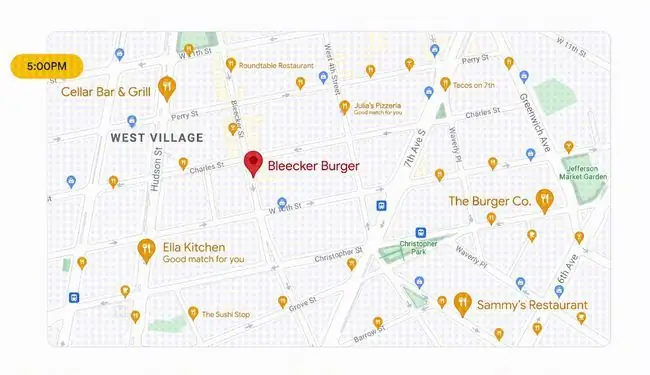
Er du på ferie, lige ved at vågne op i en ny by? Google Maps viser dig, hvor de nærmeste kaffebarer er. Når som helst på dagen kan du åbne Google Maps for at finde tidsfølsomme oplysninger, med relevante steder fremhævet baseret på tidspunktet på dagen, hvilket hjælper ukendte steder til at føles mindre overvældende. Du vil også se lokale vartegn og turistattraktioner for at hjælpe dig med at planlægge dit besøg i en ny by. Hvis du leder efter flere muligheder, kan du trykke på et hvilket som helst sted for at finde lignende anbefalinger.
Bidrag til Google Maps
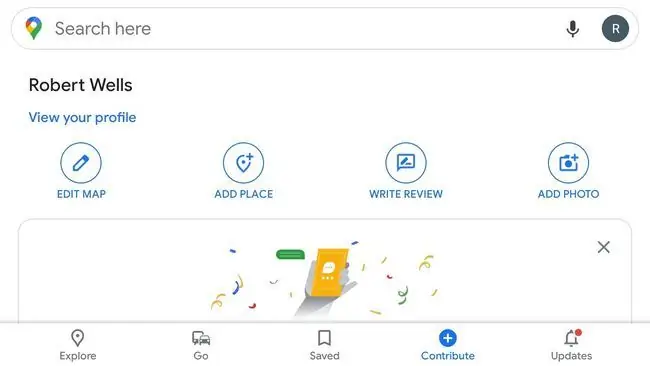
Har du bemærket en gade eller virksomhed, der ikke er på Google Maps? Tryk på fanen Bidrag for at tegne nye veje og tilføje nye steder. Du kan også uploade billeder og skrive anmeldelser af lokationer for at hjælpe andre brugere. Google bekræfter brugerbidrag, før de bliver offentliggjort, så alle kan se dem, så du kan være sikker på, at Google Maps altid er nøjagtig.






